Maison >Problème commun >Comment restaurer les versions précédentes des fichiers dans OneDrive ?
Comment restaurer les versions précédentes des fichiers dans OneDrive ?
- WBOYWBOYWBOYWBOYWBOYWBOYWBOYWBOYWBOYWBOYWBOYWBOYWBavant
- 2023-05-07 21:28:063834parcourir
OneDrive est un service de stockage basé sur le cloud de Microsoft qui permet aux utilisateurs de stocker et d'accéder à des fichiers de n'importe où sur n'importe quel appareil via le site Web ou l'application mobile OneDrive. Bien qu'il vous permette de sauvegarder les fichiers de votre bureau dans son espace cloud, les fichiers stockés dans OneDrive sont automatiquement sauvegardés et conservés en sécurité.
Lorsque vous enregistrez un fichier sur votre ordinateur, il est également automatiquement stocké en ligne, afin que vous puissiez y accéder depuis le travail, l'école ou partout où vous vous connectez à OneDrive.
Cependant, si à un moment donné vous souhaitez simplement comparer un fichier avec l'original, certains fichiers ou documents peuvent être accidentellement supprimés, ou le document peut être corrompu, corrompu ou perdu. Dans ce cas, vous pouvez restaurer la version antérieure du fichier OneDrive d'origine, pour laquelle vous avez besoin de l'application de bureau OneDrive au lieu de la version Web pour récupérer la version antérieure du fichier d'origine. Une fois restaurés, vous pouvez commencer à travailler dessus comme d'habitude.
Bien que vous puissiez récupérer n'importe quel fichier à partir de l'Explorateur de fichiers, vous pouvez également récupérer des fichiers à partir de OneDrive. De plus, vous pouvez utiliser Word Online pour récupérer les versions précédentes des fichiers OneDrive. Il existe différentes manières de récupérer les versions précédentes des fichiers OneDrive, et nous vous en montrerons quelques-unes dans cet article. Voyons comment...
Comment récupérer des versions de fichiers précédentes à l'aide de OneDrive
Avant de pouvoir récupérer des versions précédentes de fichiers dans OneDrive, assurez-vous que vous êtes connecté à OneDrive à l'aide des informations d'identification d'un compte personnel Microsoft, d'un compte professionnel ou d'un établissement scolaire. compte . Suivez le processus ci-dessous pour récupérer des versions antérieures de fichiers dans OneDrive :
Étape 1 : Allez sur Démarrer et tapez OneDrive dans la barre de recherche Windows.
Sous le champ Meilleure correspondance, sélectionnez le résultat pour ouvrir l'application OneDrive.
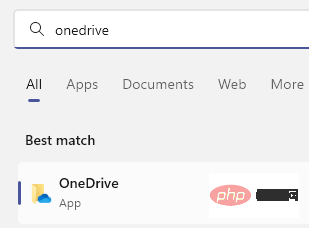
Étape 2 : Dans le dossier OneDrive - Personnel ouvert dans la fenêtre de l'explorateur de fichiers, allez sur le côté droit, sélectionnez le fichier dont vous souhaitez restaurer la version précédente, cliquez avec le bouton droit dessus et sélectionnez-le dans le menu contextuel, sélectionnez OneDrive , puis sélectionnez Historique des versions .
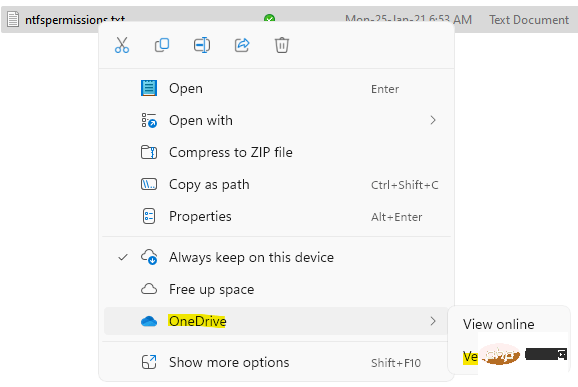
Étape 3 : Dans la fenêtre Historique des versions, accédez à la version du document que vous souhaitez restaurer, cliquez sur les trois points verticaux à côté et sélectionnez Restaurer.
Vos fichiers OneDrive seront désormais restaurés vers leurs versions antérieures.
Comment restaurer les versions précédentes des fichiers dans OneDrive en ligne
Cependant, si vous utilisez la version Web de OneDrive (en ligne) et que vous souhaitez y restaurer les versions précédentes des fichiers, cela peut être fait facilement. Cependant, vous devez vous connecter à OneDrive Web à l'aide de votre identifiant utilisateur et de votre mot de passe Microsoft pour votre compte personnel, professionnel ou scolaire. Maintenant, suivez les instructions ci-dessous pour récupérer la version précédente du fichier souhaité dans OneDrive :
Étape 1 : Cliquez sur le lien ci-dessous pour ouvrir le site Web OneDrive
OneDrive pour le Web
Étape 2 : Dans le site Web OneDrive, utilisez votre connexion Microsoft avec vos informations d'identification.
Étape 3 : Ensuite, sur le côté droit de l'interface, sélectionnez le fichier dont vous souhaitez restaurer la version précédente.
Cliquez sur Historique des versions en haut.
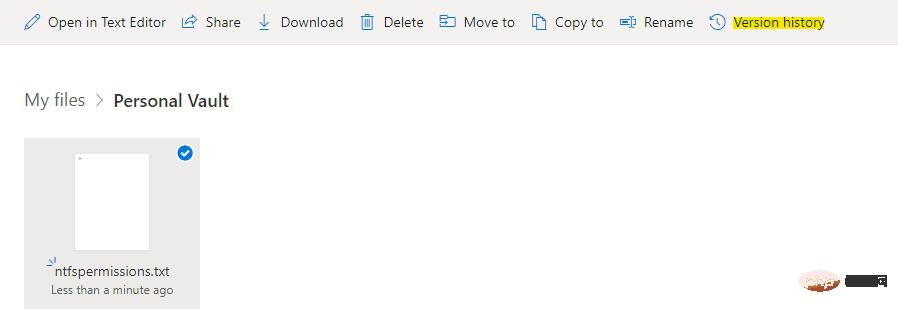
Étape 4 : Cela ouvrira la fenêtre de l'historique des versions dans un nouvel onglet.
Ici, sélectionnez la version que vous souhaitez restaurer sur le côté gauche.
Vous pouvez choisir d'enregistrer une copie sur OneDrive à partir de la barre supérieure.
Comment récupérer des fichiers OneDrive supprimés de la corbeille du système
Si les fichiers de votre système ne sont pas sauvegardés dans OneDrive et que vous les avez supprimés, vous pouvez récupérer des fichiers et des dossiers de la corbeille du PC Windows. Donc, si vous ne parvenez pas à trouver vos fichiers ou dossiers supprimés, la première chose à faire est de vérifier la corbeille et une fois que vous les avez trouvés, suivez le processus ci-dessous pour les récupérer :
Étape 1 : Sélectionnez les fichiers ou fichiers que vous souhaitez récupérer le dossier, cliquez dessus avec le bouton droit et sélectionnez Récupérer.
Les fichiers ou dossiers que vous venez de récupérer seront de retour à leur emplacement d'origine.
Une fois terminé, vous avez maintenant restauré avec succès la version précédente du fichier dans OneDrive Web.
*REMARQUE –Cependant, cette fonctionnalité n'est accessible qu'avec une connexion Internet valide.
Ce qui précède est le contenu détaillé de. pour plus d'informations, suivez d'autres articles connexes sur le site Web de PHP en chinois!
Articles Liés
Voir plus- Comment désactiver la mise en évidence de la recherche dans Windows 11 ?
- Comment annuler le renouvellement automatique de l'adhésion Alipay Ele.me
- Pouvez-vous obtenir un emploi grâce à la formation Qianfeng ?
- Quel est le type de structure
- L'application appareil photo Obscura 3 bénéficie d'une interface remaniée et de nouveaux modes de prise de vue

